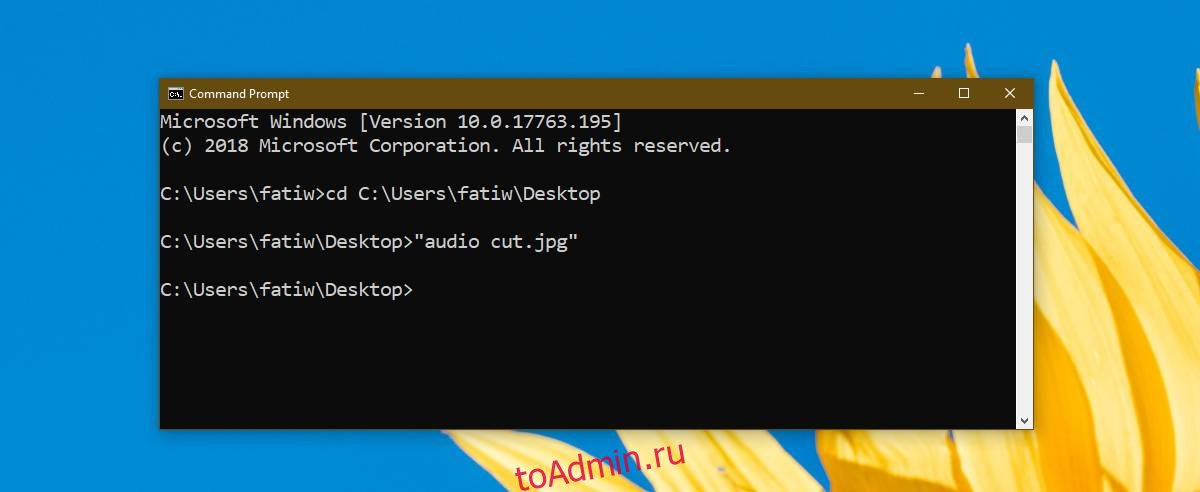Командная строка может делать много вещей, к которым пользовательский интерфейс Windows 10 не дает вам простого и быстрого доступа. Он также может выполнять некоторые базовые операции, такие как открытие файлов и папок. Команды, которые вам нужны для этого, довольно просты. Вот как вы можете открывать файлы и папки из командной строки.
Оглавление
Открывать файлы из командной строки
Единственная реальная уловка для открытия файла из командной строки — это перемещение в правильную папку, в которой находится файл. Вы можете сделать это или указать полный путь к файлу, который хотите открыть.
Переместить в папку
Если вы собираетесь перейти в папку, в которой находится файл, вам нужно использовать команду cd.
Синтаксис
cd path-to-folder
Пример
cd C:UsersfatiwDesktop
Как только вы окажетесь в нужной папке, введите имя файла, который вы хотите открыть, с его расширением и нажмите «Ввод».
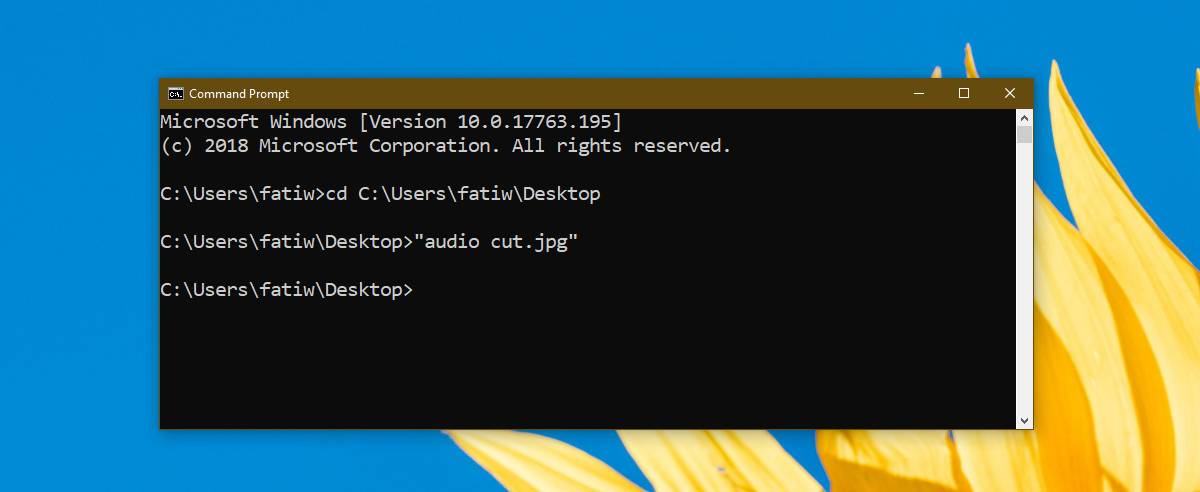
Открыть файл напрямую
Чтобы открыть файл напрямую, вместо перехода в папку, вам нужно указать путь с именем файла, который вы хотите открыть, с расширением файла.
Синтаксис
path-to-folder FileName.FileExtension
Пример
"C:UsersfatiwDesktopaudio cut.jpg"
По умолчанию командная строка откроет файл в приложении по умолчанию, которое для него установлено, однако при желании вы можете указать другое приложение для открытия файла.
Синтаксис
Path-to-app app-EXE-name path-to-file FileName.FileExtension
Пример
"C:Program FilesAdobeAdobe Photoshop CC 2018Photoshop.exe" "C:UsersfatiwDesktopaudio cut.jpg"
Открыть папку из командной строки
Чтобы открыть папку в проводнике из командной строки, вам необходимо выполнить следующую команду.
Синтаксис
start %windir%explorer.exe path-to-folder
Пример
start %windir%explorer.exe "C:UsersfatiwDesktop"
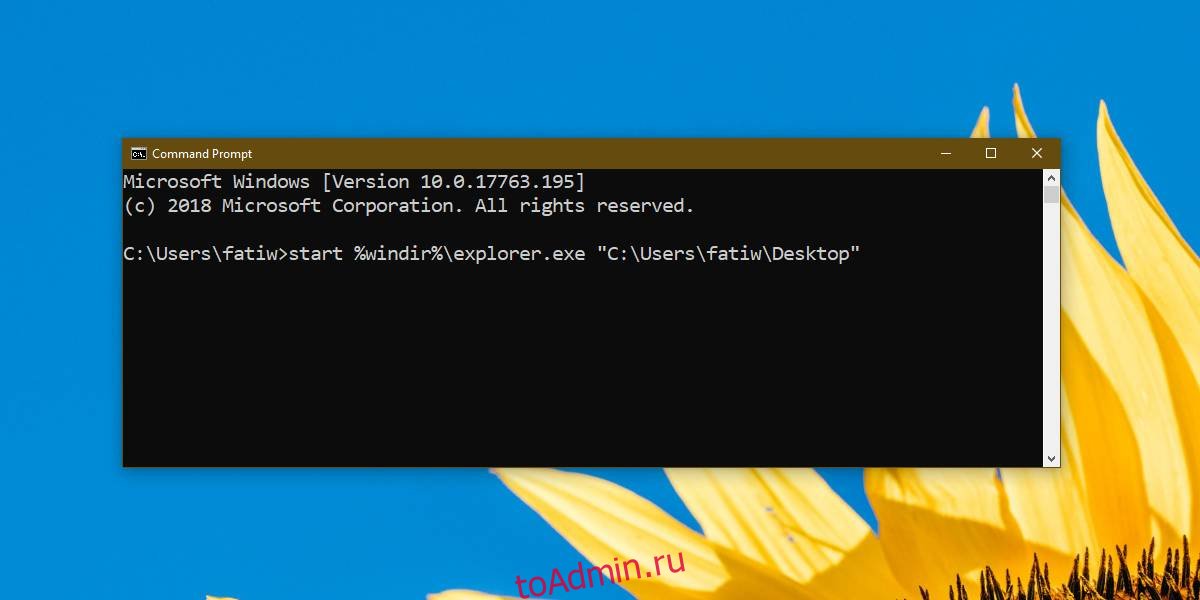
Поскольку мы просто открываем файлы и папки, вам не нужно открывать командную строку с правами администратора. Команды будут работать независимо от того, с какими привилегиями работает командная строка.
Одна вещь, которую вам следует знать об указании пути к файлу или папке, заключается в том, что вам нужно заключить его в двойные кавычки. Это нормально, поскольку в большинстве имен папок и файлов есть пробелы. Если вы не используете двойные кавычки, команда не запустится. Если в вашем имени файла и пути к папке нет пробелов, не стесняйтесь запускать команды без двойных кавычек.
Закрыть файл
Вы также можете использовать командную строку, чтобы закрыть файл. Команда есть;
Синтаксис
taskkill /im filename.exe /t
Пример
taskkill /im i_view64.exe /t
Конечно, если приложение может запускать несколько экземпляров, например IrfanView или Microsoft Word, команда закроет все открытые файлы. Вы можете потерять несохраненный прогресс, поэтому будьте осторожны с этим.